Store 앱 또는 Windows 업데이트를 다운로드하려고 할 때 0x80240024 오류가 표시되는 경우 일반적으로 손상된 다운로드 또는 인터넷 연결 문제로 인해 발생합니다. 문제를 해결하기 위해 시도할 수 있는 몇 가지 방법이 있습니다. - 인터넷 연결을 확인하고 제대로 작동하는지 확인하십시오. - 앱을 다운로드하거나 다시 업데이트해 보세요. 문제가 지속되면 다른 인터넷 연결을 사용해 보십시오. - 프록시 서버를 사용 중인 경우 비활성화하고 문제가 해결되는지 확인하십시오. - Windows 스토어를 초기화해 보세요. 이렇게 하면 저장소의 캐시가 지워지고 문제가 해결되기를 바랍니다. - 위의 해결 방법 중 어느 것도 작동하지 않으면 Microsoft 웹 사이트와 같은 다른 소스에서 앱을 다운로드하거나 업데이트를 시도할 수 있습니다.
일부 사용자 신고 오류 0x80240024 로드하는 동안 마이크로소프트 스토어 앱 또는 윈도우 업데이트 . 어떤 사람들은 일부 앱에서 이런 일이 발생했다고 말했고, 다른 사람들은 모든 앱과 로드되는 Windows 업데이트에서 문제가 발생한다고 불평했습니다. 이 게시물에서는 이 문제를 해결하기 위해 따를 수 있는 몇 가지 솔루션을 보여줍니다.

Microsoft Store 앱 또는 Windows 업데이트를 다운로드할 때 오류 0x80240024 발생
Windows 11/10 PC에서 Microsoft Store 앱 또는 Windows 업데이트를 다운로드할 때 오류 0x80240024가 발생하면 다음 팁을 따르세요.
스크래블 다운로드 윈도우 10
- 문제 해결사 실행
- VPN 또는 프록시 비활성화
- Windows 업데이트 및 Microsoft Store 업데이트 일시 중지 및 다시 시작
- 날짜, 시간 및 지역 변경
- Microsoft Store 재설정
- 마이크로소프트 스토어 재설치
그들에 대해 자세히 이야기합시다.
1] 문제 해결사 실행
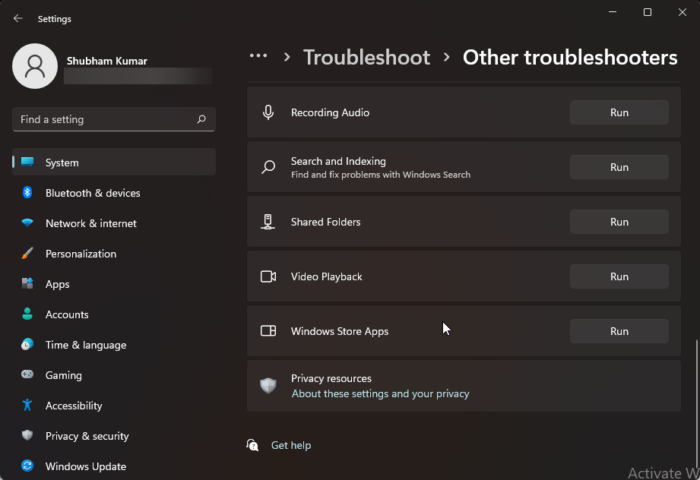
먼저 우리는 실행해야합니다 윈도우 스토어 앱 , 윈도우 업데이트 그리고 백그라운드 인텔리전트 전송 서비스 문제 해결. 이들은 관련 서비스를 스캔할 뿐만 아니라 복원하는 기본 제공 도구입니다. 처음 두 개는 Windows 설정을 사용하고 규정된 단계에 따라 동일한 작업을 수행합니다.
- 열려 있는 설정.
- 윈도우 11의 경우
- 이동 시스템 > 문제 해결 > 기타 문제 해결 도구
- 관련된 '실행'을 클릭합니다. 윈도우 스토어 앱 그리고 윈도우 업데이트.
- 윈도우 10의 경우
- 이동 업데이트 및 보안 > 문제 해결 > 고급 문제 해결 도구.
- 실행할 문제 해결사를 클릭하고 '문제 해결사 실행'을 클릭합니다.
- 화면의 지시에 따라 문제 해결을 완료하십시오.
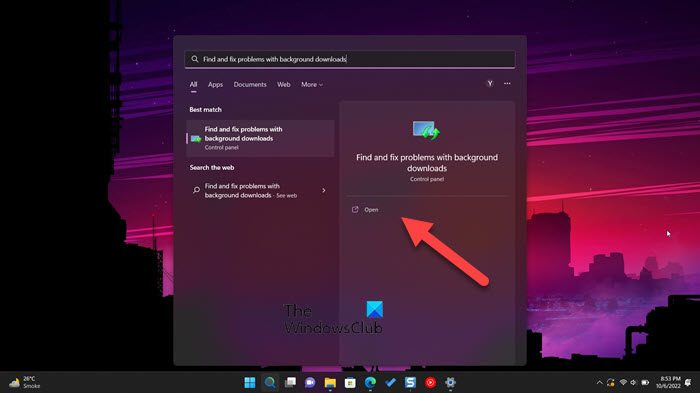
이 두 가지 문제 해결사가 문제를 해결하지 못하면 지정된 단계에 따라 실행하십시오. 백그라운드 인텔리전트 전송 서비스 문제 해결사.
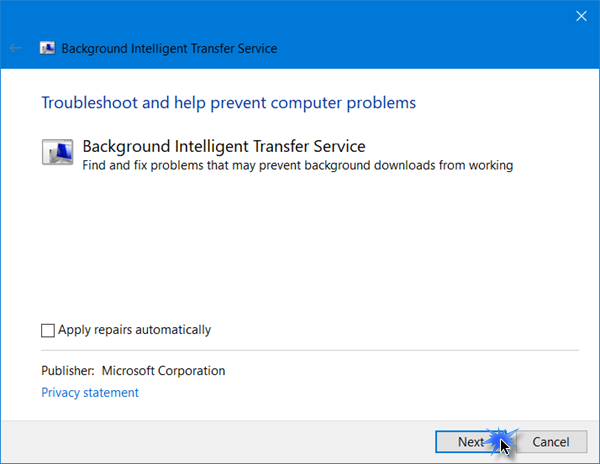
scandisk 창 10
Win + S를 누르거나 'BITS'를 입력하거나 '백그라운드 다운로드 문제 찾기 및 수정' 문제 해결사를 열고 화면의 지침을 따르고 문제가 해결되었는지 확인합니다.
2] VPN 또는 프록시 비활성화
VPN 또는 프록시 네트워크를 활성화한 경우 Microsoft Store에서 앱을 다운로드하기가 매우 어렵습니다. 연결할 서버를 찾은 다음 파일을 다운로드합니다. 프록시 네트워크 또는 VPN에 연결되어 있으면 서버에 연결할 수 없습니다. 그 중 하나에 연결되어 있으면 연결을 끊은 다음 다시 다운로드를 시도하십시오. 이번에는 귀하의 문제가 해결되기를 바랍니다.
3] Windows 업데이트 및 Microsoft Store 업데이트 일시 중지 및 재개
Windows 스토어를 통해 앱을 다운로드할 수 없는 경우 다른 앱이 백그라운드에서 다운로드 또는 업데이트되고 있는지 확인하십시오. 다운로드 아이콘을 클릭한 다음 모두 일시 중지를 클릭합니다. 이렇게 하면 모든 백그라운드 다운로드가 중지되고 앱이 로드될 수 있습니다.
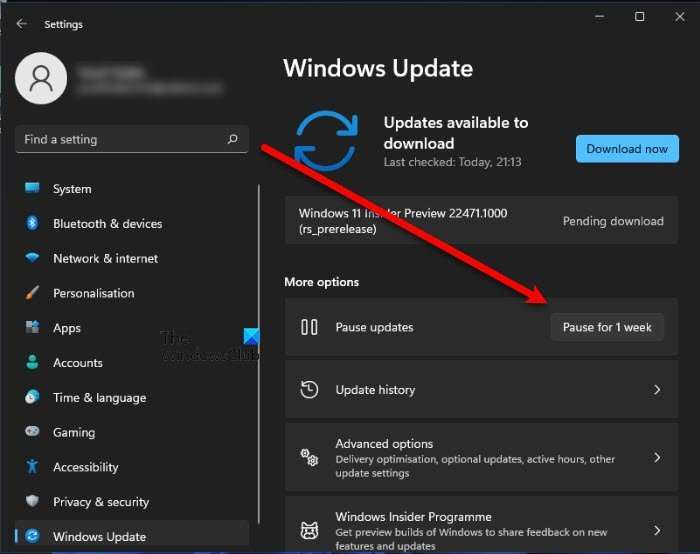
마찬가지로 설정 > Windows 업데이트를 열고 업데이트를 일시 중지합니다. 컴퓨터를 다시 시작하고 업데이트를 재개하고 확인하십시오. 이 간단한 단계는 일부 사람들에게 효과가 있었습니다.
4] 날짜, 시간 및 지역 변경
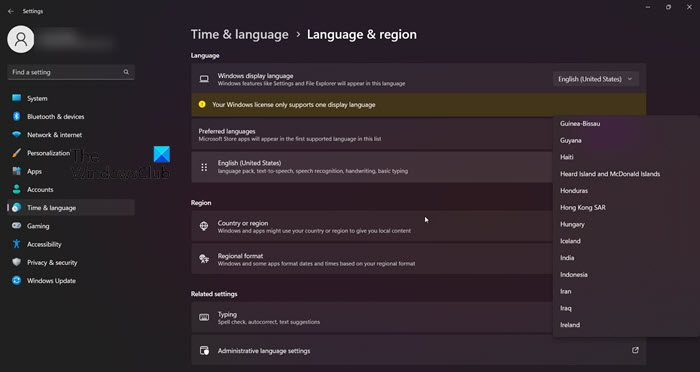
xbox one 전송 게임을 외장 하드 드라이브로
다음으로 날짜, 시간 및 지역이 올바른지 확인하십시오. 먼저 날짜와 시간에 대해 이야기하고 확인하려면 작업 표시줄을 보세요. 올바르지 않으면 옵션을 마우스 오른쪽 버튼으로 클릭하고 날짜와 시간을 변경합니다. 켜다 자동으로 시간 설정 그리고 시간대를 자동으로 설정합니다.
이제 올바른 지역을 선택했는지 확인하십시오. 동일한 작업을 수행하려면 관련 링크까지 아래로 스크롤하고 언어와 지역, '국가 또는 지역' 드롭다운 목록을 클릭한 다음 해당 지역을 선택합니다. 마지막으로 설정을 닫고 문제가 해결되었는지 확인하십시오.
5] Microsoft Store 재설정
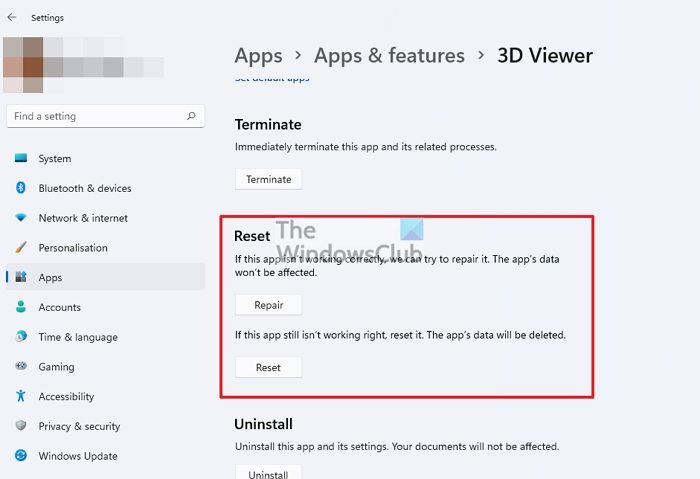
Windows 스토어가 손상된 경우에도 이 오류를 알 수 있습니다. 스토어가 손상된 이유에 대해서는 설명하지 않지만 복구하는 방법에는 여러 가지가 있습니다. 동일한 작업을 수행하려면 실행 명령 또는 Windows 설정을 사용할 수 있습니다.
첫 번째로 Run을 열고 다음을 입력합니다. «wsreset.exe» 확인을 클릭합니다. 화면의 지시에 따라 이 작업을 완료하라는 메시지가 표시되므로 그렇게 하면 문제가 해결됩니다.
Windows 설정을 사용하여 Microsoft Store를 재설정하려면 규정된 단계를 따르십시오.
구글 메뉴 바
- 열려 있는 윈도우 설정.
- 이동 앱 > 앱 및 기능(또는 설치된 앱).
- 찾다 '마이크로소프트 스토어'.
- 윈도우 11: 세 개의 수직 점을 클릭하고 '추가 옵션'을 선택합니다.
- 윈도우 10: 앱을 선택하고 '추가 옵션'을 클릭합니다.
- 마지막으로 '재설정' 버튼을 클릭합니다.
6] Microsoft Store를 다시 설치합니다.
스토어 복원 또는 재설정이 작동하지 않는 경우 앱을 다시 설치하고 문제가 해결되었는지 확인할 수 있습니다. 동일한 작업을 수행하기 위해 PowerShell 명령을 사용할 것입니다.
열려 있는 파워셸 시작 메뉴에서 관리자 권한으로 다음 명령을 실행합니다.
|_+_|명령을 실행한 후 Windows 스토어를 열고 문제가 해결되었는지 확인합니다.
Microsoft Store 업데이트 오류를 수정하는 방법은 무엇입니까?
Microsoft Store 업데이트 오류는 스토어를 스캔하고 문제를 감지하고 해결하는 기본 제공 유틸리티인 Windows 스토어 앱 문제 해결사를 사용하여 수정할 수 있습니다. 그래도 작동하지 않으면 따를 수 있는 다른 솔루션이 있습니다. 그러나 먼저 왜 이런 일이 발생하는지 알아보는 것이 좋습니다. 팝업에 제공된 오류 코드를 사용하여 원인을 찾은 다음 수정을 시도할 수 있습니다. 많은 Microsoft Store 오류 코드가 있습니다. 검색 표시줄에 코드를 입력한 다음 문제 해결 가이드를 찾을 수 있습니다.
읽다: Windows 스토어 앱이 작동하지 않거나 열리지 않음
Microsoft Store 업데이트가 다운로드되지 않는 문제를 해결하는 방법은 무엇입니까?
Microsoft Store가 로드되지 않으면 가장 먼저 확인해야 할 사항은 인터넷 연결이 느리지 않은지 확인하는 것입니다. 언급된 무료 인터넷 속도 테스터를 사용하여 대역폭을 확인할 수 있습니다. 속도가 느린 경우 라우터를 재부팅하고 그래도 해결되지 않으면 ISP에 연락하여 문제를 해결하도록 요청하십시오. 또한 로그아웃한 다음 다시 로그인해야 합니다. 일종의 계정 오류로 인해 문제가 발생할 수 있기 때문입니다. 그러나 Microsoft Store 앱이 다운로드되지 않을 때 수행할 작업에 대한 문제 해결 가이드를 확인하는 것이 가장 좋습니다.
또한 읽으십시오: 마이크로소프트 스토어 오류 0x80131505.
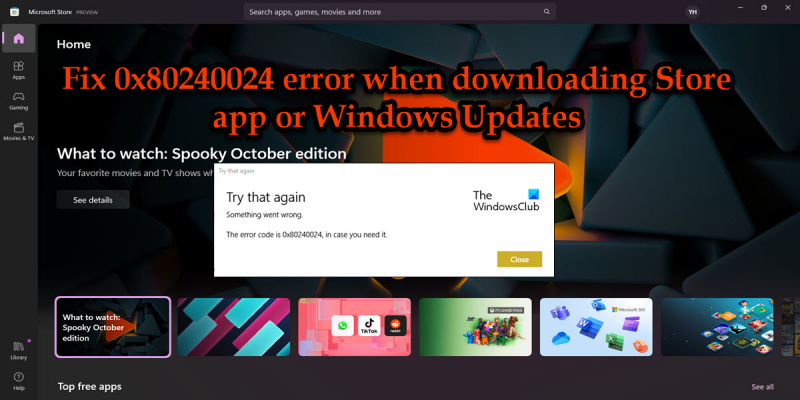













![Halo 무한 패킷 손실 문제[수정됨]](https://prankmike.com/img/games/95/halo-infinite-packet-loss-issue-fixed-1.png)
